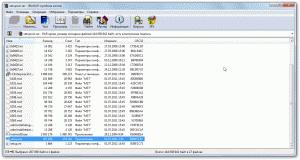Как подключить программу 1с бухгалтерия
Как подключить существующую базу 1С:Предприятие
В статье я рассказал про создание новой информационной базы 1С Предприятие на примере 1С Бухгалтерия 8. Теперь поговорим о том, как подключить уже готовую базу, т.е. ту которая уже существует и в которой ведется учет.
Сначала разберемся когда вообще это требуется. Например, вам нужно переустановить программу 1С или данных 1С Предприятие на другой компьютер. В таком случае база есть, но не отображается в списке баз в загрузочном окне при запуске приложения. Аналогичная ситуация возникает в случае необходимости поработать с копией рабочей базы (например, ) — копируете папку с базой 1С, а потом подключаете её.
Прежде чем подключать существующую базу 1С Бухгалтерия (или базу иной 1С Предприятия), давайте рассмотрим сопутствующий вопрос. А именно — удаление базы из списка загрузочного окна. Данная операция выполняется не просто, а очень просто. Достаточно выделить базу в списке и нажать кнопку Удалить.
На появившийся запрос подтверждения удаления ответить Да (перед нажатием Да, проверьте что выбрана нужная база).
Вот, собственно, и всё! Следует отметить, что папка с базой при этом не удаляется — данная операция лишь удаляет базу из списка загрузочного окна, а значит «удалённую» таким образом базу 1С Предприятие можно легко добавить обратно.
Давайте посмотрим, как правильно добавить базу 1С Бухгалтерия в список. Сначала нажмите кнопку Добавить и выберите пункт «Добавление в список существующей информационной базы», после чего нажмите Далее.
Затем напишите имя базы. Напоминаю, что оно требуется только для отображения базы 1С в списке загрузки и ни на что не влияет, так что можно указать любое имя. Обычно это название фирмы. Крайне не рекомендуется писать «моя база» или что-то вроде этого, поскольку однажды можно просто запутаться (особенно если баз в списке будет несколько).
Расположение базы — по умолчанию, т.е. на локальном компьютере или в сети. Остальные варианты расположения базы 1С Предприятие предназначены для использования в варианте и их трогать не следует (там «путь» к базе указывается совершенно по другому).
После нажатия кнопки Далее появиться ещё одно окно, в котором следует выбрать папку с существующей базой. Для этого нажмите в строке пути к базе и с помощью стандартного окна Проводника укажите путь к папке. Пример показан на рисунке ниже.
После нажатия кнопки Далее получим следующее. Путь, конечно, у вас будет свой.
Обратите внимание: внутрь подпапок базы заходить не нужно! Иначе при запуске программа выдаст что база не найдена.
Нажимаете Далее и видите последнее окно в диалоге добавления базы. В этом окне часто поле » 1С: Предприятие» оказывается пустым (также прочтите: что делать, если ). В этом случае следует обязательно указать версию платформы 1С. Если это база для версии 8.3, то и писать следует 8.3 (две цифры через ТОЧКУ). Если 8.2, то пишем 8.2. Поле обязательное. Если его неправильно заполнить, то при запуске программа выдаст ошибку.
Для завершения операции осталось нажать кнопку Готово. Результат показан на рисунке ниже. Путь к папке с базой всегда можно посмотреть, если выделить базу в списке.
Вот таким образом можно добавить готовую базу 1С Бухгалтерия 8 (либо любой другой конфигурации 1С:Предприятие) в окно запуска. Как видите, все очень просто.
Как установить 1С 8.3 самостоятельно
Как установить 1С Предприятие 8.3? Этот вопрос мучает многих новичков, на самом деле это гораздо проще, чем могло Вам показаться! Для этого совсем не надо быть программистом 1С. В этой пошаговой инструкции я расскажу процесс установки программы 1С 8.3 и как установить конфигурацию 1С на примере «1C Бухгалтерии предприятия 8» с операционной системой Windows. Процедура абсолютно аналогична и для других приложений, таких как 1С Управление торговлей.
Кстати, если Вы еще не купили 1С, Вы можете заказать любую программу 1С и услуги по настройке у нас. Доставка и установка 1С ПРОФ в Москве и регионах бесплатно!
Установку условно можно разделить на 2 небольших шага:
Установка и настройка платформы 1С Предприятие 8.3
Как правило, файлы конфигурации упакованы в архив, в котором установочные файлы. Выглядит это примерно так:
В архиве Вам необходимо найти и запустить файл «setup.exe».
Получите понятные самоучители по 1С бесплатно:
Появится вот такое окно:
На всех вкладках можно нажать далее, кроме одной, которая может вызвать у нас интерес:
Тут необходимо для первых трех пунктов, как на картинке, установить параметр «Данный компонент будет установлен на жесткий диск». Также в меню языков интерфейсов можно указать нужный Вам (по умолчанию стоят русский/английский).
После установки, последним пунктом, система предложит установить драйвер ключа защиты. Установите этот флаг, и система установит драйвера автоматически.
На этом с установкой платформы 1С предприятие закончено, переходим к установке конфигурации.
Установка конфигурации 1С Бухгалтерия предприятия 8
Для установки конфигурации 1С Бухгалтерия 8.3 также запустите «setup.exe» из архива.
В установщике можно оставить всё по умолчанию — 3 раза нажать кнопку далее, поздравляю, установка завершена! 🙂
После того, как разобрались с самой программой, переходим к следующему этапу создание новой базы 1C.
Видеоинструкция по установке 1C Бухгалтерии 8.3:
К сожалению, мы физически не можем проконсультировать бесплатно всех желающих, но наша команда будет рада оказать услуги по внедрению и обслуживанию 1С. Более подробно о наших услугах можно узнать на странице Услуги 1С или просто позвоните по телефону +7 (499) 350 29 00. Мы работаем в Москве и области.
Установка 1С: как правильно установить платформу на компьютер, пошаговая инструкция по настройке
Для начинающих пользователей, впервые принявших решение использовать профессиональное учетное программное обеспечение, одним из неизбежных вопросов становится подготовка. Современные технологии не требуют глубоких познаний, изучения принципов функционирования операционной системы или выполнения сложных процедур, однако это не значит, что все необходимые действия можно выполнить всего в один клик. Оптимальный вариант — вооружиться подробной и детализированной инструкцией, в которой рассказывается, как происходит установка 1С.
Общая информация о ПО
Сертифицированные цифровые продукты, предлагаемые разработчиками, поставляются в различных формах и предназначены для организации рабочего и учетного процесса. Существует несколько разновидностей программ, отличающихся спецификой настроек, набором компонентов и функциональных возможностей — «Управление предприятием», «Бухгалтерия», «Торговля» и т. д. Конфигурация определяет порядок инсталляции и дальнейшего использования, а периодические обновления позволяют расширить спектр возможностей, поэтому необходимо не только выбирать корректные варианты и способы установки базы 1С 8.3, но и следить за появлением новых релизов и расширений.
Опции поставки
Стандартное представление о формате продажи лицензионных учетных систем сводится к физическим копиям — коробкам, в которых поставляется не только сам дистрибутив, но и сопутствующие мануалы и техническая документация. Дисковые версии предусматривают наличие файла установщика, поэтому процесс практически полностью автоматизирован — а для принятия базовых решений пользователю достаточно руководствоваться развернутыми подсказками.
Впрочем, сегодня есть и альтернативный формат. Покупка и установка программного обеспечения платформы 1С возможна в цифровом виде, точно так же, как это происходит с компьютерными играми или системными приложениями. Купленное ПО скачивается напрямую с сервера, выделенного поставщиком, а книги и другие материалы свободно доступны в электронной версии.
Какой из вариантов удобнее — зависит от индивидуальных предпочтений, поскольку в обоих случаях конечный результат оказывается идентичным. Физические копии релиза могут стоить как дороже, так и дешевле, поскольку крупные дистрибьюторы и локальные магазины нередко проводят распродажи, направленные на привлечение клиентов.
Готовые решения для всех направлений
Мобильность, точность и скорость пересчёта товара в торговом зале и на складе, позволят вам не потерять дни продаж во время проведения инвентаризации и при приёмке товара.
Ускорь работу сотрудников склада при помощи мобильной автоматизации. Навсегда устраните ошибки при приёмке, отгрузке, инвентаризации и перемещении товара.
Скорость, точность приёмки и отгрузки товаров на складе — краеугольный камень в E-commerce бизнесе. Начни использовать современные, более эффективные мобильные инструменты.
Повысь точность учета имущества организации, уровень контроля сохранности и перемещения каждой единицы. Мобильный учет снизит вероятность краж и естественных потерь.
Повысь эффективность деятельности производственного предприятия за счет внедрения мобильной автоматизации для учёта товарно-материальных ценностей.
Первое в России готовое решение для учёта товара по RFID-меткам на каждом из этапов цепочки поставок.
Исключи ошибки сопоставления и считывания акцизных марок алкогольной продукции при помощи мобильных инструментов учёта.
Получение сертифицированного статуса партнёра «Клеверенс» позволит вашей компании выйти на новый уровень решения задач на предприятиях ваших клиентов..
Используй современные мобильные инструменты для проведения инвентаризации товара. Повысь скорость и точность бизнес-процесса.
Используй современные мобильные инструменты в учете товара и основных средств на вашем предприятии. Полностью откажитесь от учета «на бумаге».
Как правильно устанавливать «1С: Предприятие»
Процесс инсталляции учетного программного обеспечения, вне зависимости от специфики выбранной конфигурации, включает в себя три основных этапа:
Установка платформы, на основе которой работают все компоненты системы.
Выгрузка и настройка конфигурационного раздела, то есть непосредственно программы учета.
Подключение действующей, либо создание новой информационной базы.
Количество ИБ зависит от специфики деятельности организации — при необходимости в каталоге могут быть собраны и упорядочены по заданному критерию сразу несколько вариантов.
Как получить дистрибутив
Итак, чтобы установить программу «1 С: Предприятие», в первую очередь понадобится лицензионный софт. Для решения этой задачи можно использовать один из следующих способов:
Покупка «коробочной» версии, то есть диска, на котором находится программное обеспечение, а также инсталлятор.
Заключение соглашения информационно-технического сопровождения, более известного как ИТС, позволяющего зарегистрироваться на сайте поставщика и официально скачать все необходимое.
Обратиться к дилеру, работающему по франшизе, и получить у него физическую копию дистрибутива — на основании все того же договора с производителем.
Говоря о дополнительных преимуществах, предоставляемых клиентам в рамках программы поддержки, нельзя упомянуть о том, что благодаря комплексным методическим материалам не нужно искать видео установки платформы 1С, самостоятельно отслеживать выход новых релизов и законодательных изменений. Кроме того, ИТС предусматривает возможность получения аудиторской консультации, и предлагает обширную информационную базу вопросов и ответов.
Возвращаясь к основному пункту повестки, алгоритм получения дистрибутива напрямую зависит от выбранного способа. Если вы приобрели коробочную версию, порядок действий будет выглядеть следующим образом:
Вставьте диск в компьютер, и используйте функцию автозапуска. На экране появится установщик 1С — приложение одинаково для всех типовых сборок, меняется только наименование конфигурации.
Выберите одну из двух доступных опций — быстрая или выборочная установка. В первом случае система ограничится стандартным набором функциональных инструментов, во втором настроить компоненты для инсталляции можно будет самостоятельно.
Запустите процесс и дождитесь его завершения.
Для тех, кому привычнее использование цифрового софта (и если у организации имеется действующий договор ИТС), предусмотрена следующая последовательность:
Откройте сайт пользовательской поддержки, введя в адресную строку браузера users.v8.1c.ru.
Выберите на стартовой странице опцию «Обновления», и кликните по активной ссылке «Скачать».
Укажите в форме логин и пароль, полученные в процессе регистрации на портале.
После автоматической переадресации перейдите к первому разделу списка, «Технологическая платформа».
Выберите версию из реестра. Для Windows перечень ограничивается двумя вариантами, 32- и 64-битной, при этом первый совместим с операционными конфигурациями второго формата, а вот обратный порядок уже не подходит.
После выбора сайт переадресует вас на страницу для скачивания, откуда можно загрузить и распаковать архив.
Порядок и последовательность установки 1С
Наличие дистрибутива, вне зависимости от источника его происхождения, позволяет перейти к следующей стадии. Инсталляция платформы выполняется в соответствии с таким алгоритмом:
В установочном каталоге находится длинный перечень файлов, среди которых следует выбрать и запустить setup.exe.
После активации мастера достаточно пройти все вкладки, просто нажимая «Далее», за исключением раздела с опциональными настройками.
Рекомендованные к выбору пункты — первые три сегмента, а также «Интерфейсы на разных языках».
Окончание предварительной стадии будет отмечено соответствующим сообщением от установщика — выберите пункт запуска процесса, и дождитесь завершения цикла.
Во время установки программы «1 С: Предприятие» система также предложит инсталлировать защитный драйвер. Для тех, кто приобрел USB-версию, отметку можно оставить, тогда как поставка с программной защитой исключает необходимость дополнительного обновления.
Если все прошло корректно — завершением станет появление на экране нового окна, оповещающего о выполнении поставленной задачи. При желании допустимо сразу перейти к изучению справочных материалов, либо убрать маркер с этого пункта, и нажать «Готово». На рабочем столе компьютера появится ярлык быстрого запуска — это значит, что пришло время установить конфигурацию 1C.
Портал ИТС
Однако перед этим давайте еще раз закрепим порядок получения ПО через сервис технического сопровождения. В список действий входят:
Авторизация на сайте с помощью данных учетной записи, полученных в процессе регистрации купленного лицензионного продукта.
Выбор раздела «Обновления программ» — «Скачать».
В каталоге будут представлены следующие опции:
Типовые конфигурации — перечень приобретенных версий для самостоятельной инсталляции.
Технологические дистрибутивы — подборка файлов и утилит, благодаря которым осуществляется настройка и установка «1C: Предприятие 8.3».
Отраслевые решения — актуальны в случае покупки дополнительных компонентов, актуальных в связи со спецификой деятельности организации.
Платформа 1С
Термин используется для определения программного базиса, обеспечивающего возможность взаимодействия с информационной базой. Подготовка основы позволяет открыть конфигурацию, при этом важно учитывать совместимость релизов — особенно в ситуациях, когда планируется использование расширений и дополнений. Система предусматривает возможность автоматического обновления, однако не всегда оно проходит гладко и безошибочно. Избежать неприятных ситуаций позволяет регулярное резервное копирование, благодаря которому можно быстро откатить изменения.
Перед тем как самостоятельно установить на комп программу 1С Предприятие с сайта 1С, нужно выбрать раздел технологических дистрибутивов, и перейти к строке Платформа 8.3, то есть актуальной на сегодняшний день редакции. В характеристиках указаны номер и дата релиза — воспользуйтесь гиперссылкой, и отметьте в перечне вариант, соответствующий вашей комплектации.
В каталоге представлены ссылки на разные версии, предназначенные для ОС Windows 32- и 64-битного формата. Важно не ошибиться с выбором, поскольку вторая категория дистрибутивов не совместима с операционными системами первого типа. После завершения скачивания можно переходить к следующему этапу.
Установка платформы «1С: Бухгалтерия» самостоятельно: инструкция пошагово
Загруженные файлы находятся в архиве, который следует распаковать в выбранную или создаваемую директорию. В качестве стандартного варианта обычно используется папка, расположенная по адресу C:\Program Files\1cv8\8.3…, где последние цифры зависят от текущего релиза.
Чтобы запустить процесс, достаточно выбрать файл setup.exe, который активирует мастер настройки. Установочное приложение автоматически откроет помощник, предлагающий подсказки для каждого этапа. После нажатия кнопки «Далее» нужно выбрать компоненты, которые планируется инсталлировать — на начальной стадии можно ограничиться стандартным набором функциональных опций, поскольку в дальнейшем всегда можно добавить элементы вручную.
Объекты, помеченные маркером, исключаются из общего списка. Платформа автоматически устанавливается в папку, название которой является отражением кодировки, заданной разработчиками:
8.3 — текущая версия и редакция;
16.1063 — номер релиза.
Инструкция по установке программы 1С «с нуля» информирует пользователя о том, что созданные файлы сохраняются на жестком диске до тех пор, пока не будет активирован процесс удаления приложения. Убедиться в успешном завершении инсталляции можно, открыв каталог, расположенный по адресу С:\Program Files (x86)\1cv8, где находится реестр действующих платформ.
Следующий этап — определение приоритетного языка интерфейса, применяемого по умолчанию при каждом запуске. В этом случае рекомендуется оставить все как есть, без изменений. После перехода к очередному окну остается только активировать опцию «Установить», и дождаться завершения цикла.
Если для работы используются аппаратные ключи защиты USB, комплект драйверов, необходимых для взаимодействия с системой, автоматически записывается в реестр. Если была приобретена цифровая версия — маркер установки необязателен. По окончании процесса на рабочем столе Windows будет сформирован ярлык быстрого запуска, позволяющий начать работу.
Настройка конфигурации
Решив вопрос с тем, как поставить платформу 1С на компьютер, можно переходить к следующему шагу. Здесь, как и с предыдущим действием, все достаточно просто — благодаря наличию файла Setup.exe, запускаемого из соответствующего архива. Предустановленные параметры не требуют вмешательства — нажимайте «Далее» на всех этапах, до тех пор, пока системное приложение не завершит процедуру инсталляции.
Единственный нюанс, который следует учесть — потенциальное отсутствие достаточного свободного места в каталоге шаблонов. В этой ситуации нужно выбрать альтернативную директиву хранения, не внося дополнительных изменений. После окончания цикла установщик предложит ознакомиться с описанием поставки — чтобы пропустить этот пункт, необходимо убрать маркер, и подтвердить завершение кнопкой «Готово».
Как открыть информационную базу
Добавление ИБ — стадия настройки, позволяющая реализовать функционал приобретенного обеспечения. Инструкция выглядит следующим образом:
Найдите на рабочем столе ярлык 1С и запустите программу — в появившемся окне будет представлен перечень уже имеющихся каталогов.
Если у вас есть готовая версия, хранящаяся на ПК — нажмите «Добавить», если нет — выберите пункт «Создание новой».
Система предусматривает возможность использования шаблонных вариантов, а также позволяет создавать информационные базы с нуля. Чтобы воспользоваться стандартной опцией, достаточно указать подходящий формат, и перейти к его заполнению.
При наличии ранее сформированной БД для загрузки понадобится прописать путь к директории, в которой она содержится.
Таким образом, обычная пошаговая установка и настройка программы «1С: Предприятие 8 3» на компьютере — как с диска, так и с помощью электронного дистрибутива — с инструкцией не составляет особого труда. После выполнения алгоритма остается сделать последний шаг.
Активация лицензии
Для защиты восьмой версии от копирования применяются два типа аппаратных LPT и USB ключей HASP4 Net, а также специальная система лицензирования. В отдельных случаях используется комбинированный вариант, надежно препятствующий стороннему посягательству. Чтобы активировать приобретенный софт, понадобится выполнить следующие действия:
Запустите приложение в основном режиме, либо в Конфигураторе.
Подтвердите сообщение во всплывающем окне, уведомляющее об отсутствии текущих сведений.
После перехода к следующей форме выберите «Получить», введите регистрационный номер и пин (для одного рабочего места предусмотрен один основной и два резервных кода).
Укажите тип операции — «Первый запуск» или «Восстановление».
Внимательно введите сведения о собственнике, сохранив их на ПК с помощью соответствующей кнопки — они могут понадобиться в будущем.
Установка «1С» – это совсем несложный процесс. Вы можете самостоятельно установить программы «1С:Предприятие» на компьютер, для этого не нужно обладать какими-то специальными навыками и знаниями. Однако начинающие пользователи могут столкнуться со сложностями. В этой статье мы дадим доступную пошаговую инструкцию по установке «1С» на ваш компьютер. Данная инструкция установки программы «1С» подойдет для всех типовых решений: «1С:Управление Торговлей», «1С:Бухгалтерии», «1С:Зарплата и управление кадрами» и прочие.
Как получить дистрибутив?
Прежде всего, перед началом установки, вам потребуется получить дистрибутив платформы «1С:Предприятие 8».
Вы можете сделать это тремя способами:
Кстати, если у вас еще нет 1С:ИТС, вы можете оформить договор сопровождения с нашей компанией. Вам будут доступны методическая поддержка «1С», новые релизы программ, нормативные документы, последние изменения законодательства, консультации аудиторов, ответы на вопросы и многое другое.
Если вам подходит первый вариант получения дистрибутива платформы «1С» (из коробки), то далее вам нужно сделать следующее:
Если вам удобнее получить дистрибутив платформы «1С» с сайта поддержки пользователей, то для этого потребуется:
Если на этапе получения дистрибутива платформы «1С» у вас возникли сложности — вы всегда можете обратиться за квалифицированной помощью в нашу компанию.
Установка платформы «1С:Предприятие»
Итак, если вы запустили установочный файл платформы с диска или же загрузили с сайта поддержки пользователей «1С», дальнейшие действия по установке платформы «1С:Предприятие» одинаковы для всех.
Все готово! Вы успешно завершили установку платформы «1С» на ваш компьютер. После этого на рабочем столе появится ярлык для быстрого запуска системы. Переходим непосредственно к установке конфигурации «1С».
Как установить конфигурацию «1С»?
Установка конфигурации «1С» выполняется быстро и просто:
Если вы еще не купили «1С», вы можете заказать лицензионную программу «1С» и услуги по настройке в нашей компании. Доставка или установка бесплатно!
Как добавить новую информационную базу?
После того, как вы успешно установили платформу «1С:Предприятие» и конфигурацию «1С», осталось дело за малым – добавить новую информационную базу.
Для этого следуйте нашей инструкции:
На этом все. Процесс добавления информационной базы «1С» завершен. Все просто и понятно, если следовать нашей инструкции.
В статье мы подробно рассмотрели процесс установки «1С» на компьютер, чтобы минимизировать все возможные сложности. Но если вопросы все-таки остались, обратитесь к нашим специалистам по установке и обслуживанию «1С» с помощью формы обратной связи на сайте. Мы свяжемся с вами в кратчайшие сроки.